
議事録をもっと早く作れるようになりたい
はじめに
「議事録をもっと早く作れるようになりたい」
と思ったことのある若手Webディレクターの方(ディレクター限らず?)は多いのではないでしょうか。今回はそういう方々に、少し役に立つかもしれない内容です。
私はもうすぐWebディレクター3年目になります。ちょうど今もクライアントとの定例会議が毎週ありますが、いまだに会議中に聞き取り切れる自信がなく、録音して会議後に聞き直す・書き加えることがよくあります。
「議事録は当日中にクライアントに共有しようね」と同じ案件に入っている先輩には言われているので、毎週その定例会議後はキーボードをバチバチ打っています。出来ることなら、焦ることなく余裕を持って作成したいものです。
というわけで、今回は議事録を取る時間を少しでも短くできないかと「文字起こしツール」を使ってみました。
1.使ってみたツール
使ってみたのはnottaとCLOVA noteの2つです。まずはそれぞれのプランと、文字起こし以外の、議事録を早く取るために使えそうな機能を紹介します。
1-1.プラン
●notta
今回はプレミアムプランを使用します。4つのプランがあり、無料なら月120分、プレミアムプランなら月1,200円で1,800分利用可能。一度に5時間録音可能、文字起こしデータのダウンロードが可能、AI要約機能も付くプランです。
●CLOVA note
こちらは無料プランしかありません。無料で月300分、音声データをアプリの学習・改善に使うことに同意すれば、月600分利用可能です。
1-2.使えそうな機能
●nottaのみ
・AI要約:文字起こしをした上で、AIが会議の要約を作成してくれます。会議後に多少書き加えるだけで議事録完成、とならないか、期待しています。。
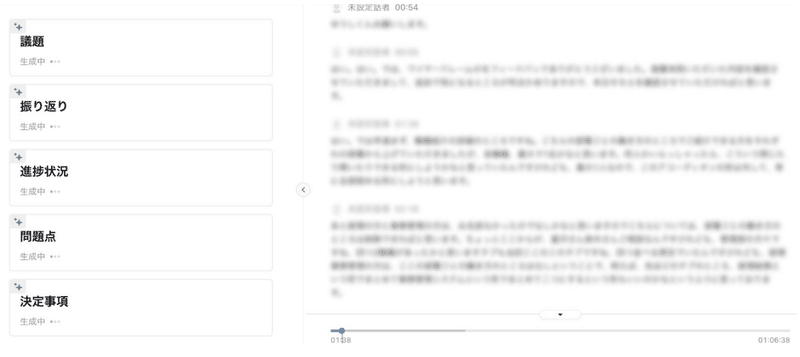
●notta / CLOVA note共通
・スマホで録音:アプリ版とWeb版を同期可能。スマホで録音・PCで閲覧、が可能になります。
・ブックマーク:録音中にボタンを押すと、押した時間の文字起こし箇所にピンが立ちます。後で聞き直したいと思った場所にピンを立てれば、探す時間・聞き直す時間が短縮されそうです。

・音声再生:録音も行われているため、指定したテキスト箇所から音声を再生可能。

2.実際に使ってみて
ここからは、上の使えそうな機能を中心に、実際に使ってみて思ったこと、気づいたことを書いていきます。
2-1.AI要約はあくまで「要約」
nottaのAI要約機能には、あわよくばほとんど議事録が完成する、会議後に多少書き加えれば完了、にならないかなと期待していました。ただ、重要な点は間違いなく書き起こしているものの、やはり機能としては「要約」なのだなと思いました。
例えばデザインのFBをもらう際に「この部分が少し暗く感じる」のような意見が出たとします。最終的な合意が「次週までに修正してくる」だとしたら、結論以外の細かなFBは要約には書かれません。これでは「出た意見を書き留めておく」ことができないので、AI要約機能が議事録をほとんど完成させてくれる、というのは難しいようです。
なお、私が使ったプランより上のエンタープライズプランでは、AI要約のカスタマイズ機能があります。これを使って「フィードバック」のような項目を作れば、細かな内容まで書き起こしてくれるかもしれません。

2-2.「スマホで録音+ブックマーク→ブックマークした箇所を音声再生」は使えそう
これらの機能に期待したのは、「1-2.使えそうな機能」で書いた、会議後に聞き返したい場所を探す時間・聞き直す時間の短縮です。今までは録音だけのツールで録音し、聞き取れなかったらその録音時間をメモ、そして会議後にその場所から聞き直していました。
notta / CLOVA noteに共通して搭載されているブックマーク機能で、仮説通りこれを解決してくれました。録音中に分からない箇所があれば、ボタン1つでブックマークを付けられ、しかもそれを文字起こしデータのどこにあるか記してくれます。
また、PCで録音していると、毎回タブを切り替えてブックマークを付けるのが面倒ですが、スマホと連携できるので、PCで議事録を取りスマホで録音、聞き取れなかったらスマホでブックマーク、と作業を分けられます。
そして、ブックマークは該当する文字起こし箇所に、すぐに遷移できます。正しく文字起こしされていればそのままコピペ、仮に正しくなくても、音声再生でもう一度聞き直せます。
この「スマホで録音+ブックマーク→ブックマークした箇所を音声再生」という使い方が、文字起こしツールを使った、議事録を早く書くための使い方かなと思います。
2-3.議事録にはCLOVA noteが向いているかも?
あくまで個人的な感覚ですが、nottaは「で、」「、」といった要素を削ぎ落としている一方、誤字が多いような印象です。
不要な要素が少ないのは、ざっと内容を理解する上では便利かもしれません。ただ、私のような議事録を取る人にとっては、正しく書かれていた方が助かります。誤って変換されていると、再度音声を聞き直さなければいけないので。


3.こういう使い方もできそう
notta / CLOVA noteどちらも、これまでに書き起こしたデータ全ての中から、単語を検索することができます。
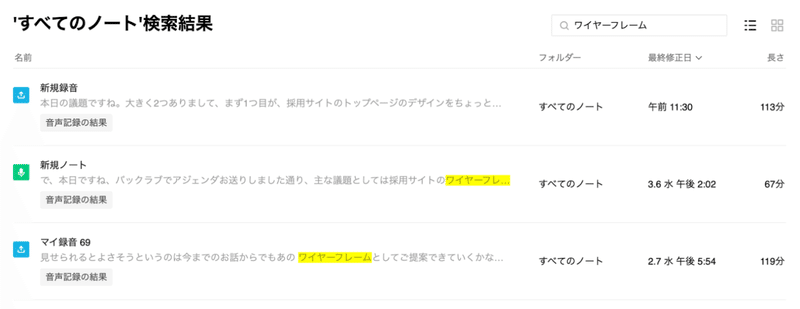
昨年、1年くらいかけて制作していた案件の中で、「これって要件定義のときにこう話さなかったけ…?」という話が、要件定義から半年くらい経って出てきました。
backlogというプロジェクト管理ツールに議事録を書き留めているので、検索して出てくれば良いのですが、その時は出てきませんでした。誰も言っていなかったのか、全員議事録作成時は重要でないと判断したのか…。
こういった後になって「あの時ああ言ってた気がする…」というのを防ぐために、全データを録音・文字起こししておけば、この単語検索機能を使って、すぐに探すことができそうです。
4.まとめ:今後の活用
今回はnottaとCLOVA noteの2つの文字起こしツールを試してみましたが、「スマホで録音+ブックマーク→ブックマークした箇所を音声再生」を使うことで、若干早く書けそうというのが結果です。
そして、どちらのツールもとても使いやすいですが、議事録作成においては、文字起こしの精度が高いと感じたCLOVA noteを使おうかなと思います。
ただ、議事録を早く書けるようになるためには、会議中に聞き取れるに越したことはない、というのが正直な今回の結論です。会議後に聞き直さなければ、わざわざツールを開く必要もなくなるので、これが早く書くための一番の近道だと思います。
補足:Whisperについて
もう一つ、Whisperという昨年OpenAIが公開した文字起こしサービスも使ってみました。無料で使用可能ですが、やや使い方が難しく、こちらの記事を参考にして使ってみました。
https://aismiley.co.jp/ai_news/what-is-whisper/
録音したデータをアップロードするまでの工程が多く、時間もかかるので、正直普段使いはできなさそうです。
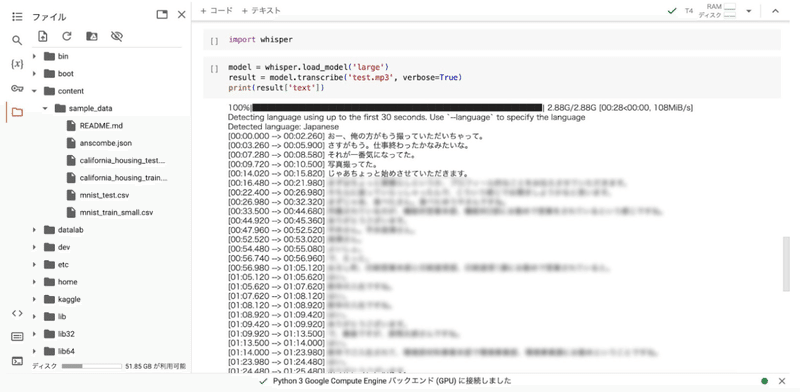
ただ気になったのは、書き起こしたテキストがCLOVA noteと全く同じ結果になったことです。これはCLOVA noteがWhisperのプログラムを使っているからなのでしょうか…?
Whisper自体を文字起こしツールとして活用するのは難しいですが、Whisperを活用して、CLOVA noteという、使いやすいツールが生まれているということかもしれません。
技術の進化と、使いやすさの向上で、今後もどんどん新しいツールが出てくるのだと思います。今後も新しいツールを試して、業務の効率化に繋げたいと思います!
この記事が気に入ったらサポートをしてみませんか?
